上一次发布了linux的第一弹,这第二弹距离的时间有点长,主要忙于一些没有用的事,今日出手了,和网上那些高手的教程没法比,就是让大家多看看图。。。
我们使用的RED HAT (红帽)enterprise 5.1


光盘启动:选择安装模式和选项
当你看到了
boot: 提示后,如果在一分钟内不采取任何行动,安装程序会自动开始。按帮助屏幕上的功能键(F1-F5)将会保持这一节目等待我们下一步处理
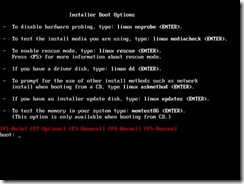
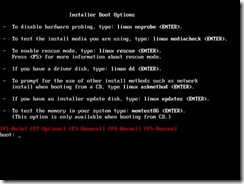
安装引导选项:可以输入安装时的选项
linux noprobe:禁用硬件检测,在安装的时候可以有选择载入驱动程序(最好还是正常来吧。。。linux现在对大部分的硬件支持还算相当可以了。)
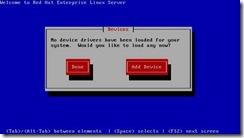 我们可以自己选择使用的硬件驱动
我们可以自己选择使用的硬件驱动
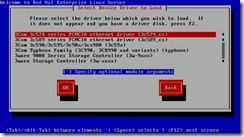
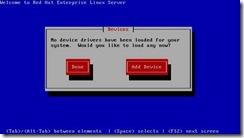 我们可以自己选择使用的硬件驱动
我们可以自己选择使用的硬件驱动
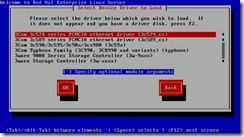
linux mediacheck:测试ISO映像的查验值的完整性(redhat现在的版本都集成了MD5校验。但是这个事。。。您还是下载之后校验一下)
linux rescue :或者按“F5” 进入救援模式,当系统崩溃的时候可以进行救援(后续会详细讨论救援模式)
linux dd:如果有驱动盘的话(一般是对SCSI硬盘或者服务器),就可以输入这个命令安装程序会提示插入驱动盘,但是一些个别的服务器(IBM)可能有些出入。。SORRY

 选择驱动器
选择驱动器

 选择驱动器
选择驱动器
Linux askmethod: 该命令请你选择光盘中引导时你想使用的安装方法。
有光盘 硬盘 NFS FTP HTTP琳琅满目(咱都有碟了,还是光盘好了。。其他的安装方式后续会继续介绍)
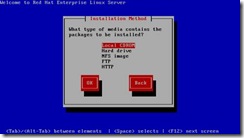 光驱,硬盘,nfs ftp http
光驱,硬盘,nfs ftp http
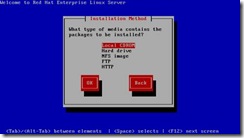 光驱,硬盘,nfs ftp http
光驱,硬盘,nfs ftp http
linux updates:使用这个命令会提示插入包含更新的存储介质
 选择有升级包的驱动器
选择有升级包的驱动器
 选择有升级包的驱动器
选择有升级包的驱动器
memtest86:linux下的一个非常好的内存检测软件(就是时间稍微长点。。),
www.memtest86.com/download.html有下载
安装选项很多,没有讨论的过于详细,讨论细节可以参考
红帽子的安装指南
输入linux text 进入文本安装界面,如果直接回车,则进入图形安装界面
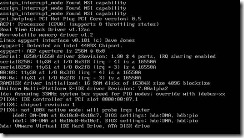
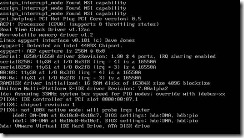
回车后进入硬件检测,如果此处出现问题,很大程度和BIOS有关系,可以用 linux apm=off
或者关闭BIOS的高级电源管理一般可以解决,如果出现其他错误,可以去红帽子的网站去查文档,再不就Google。。(废话)
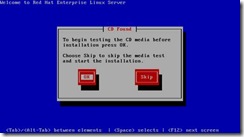
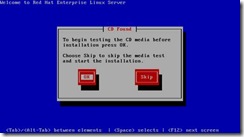
出现这个界面检测光盘的界面,如果要检测光盘时间很长,如果确定光盘没有问题,选择SKIP 跳过(在文本界面下,用TAB 移动光标)
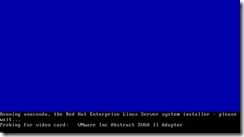
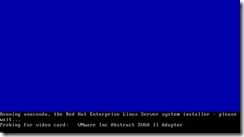
回车后开始检测屏幕,显卡等设备(如果选择图形界面安装,但是显卡不行,就会回到文本界面。。)
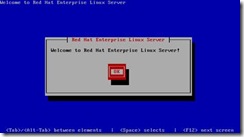
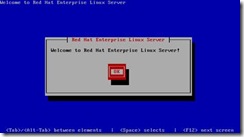
欢呀么欢迎你呀。。
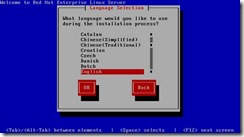
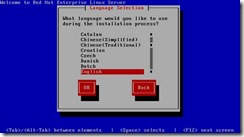
选择语言,图形界面我一般会选择简体中文(Chinese Simplified) 但是在文本界面下,是无法显示的
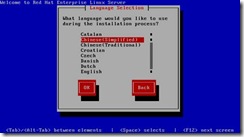

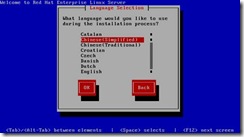

显示不了啊
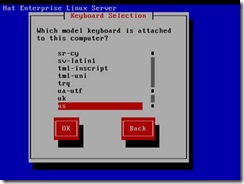
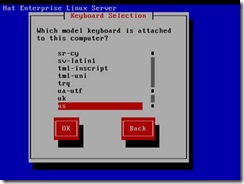
此处选择键盘配置,我们选择,us(美利坚合众国。。装。)
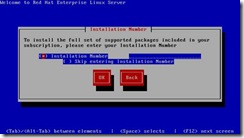
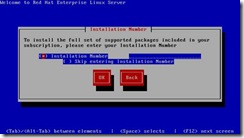
哎,哎呀,序列号,不说红帽子不要钱么?是呗,产品不要钱,服务要钱!
所以不输入也可以
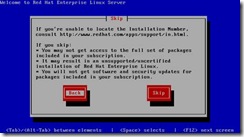
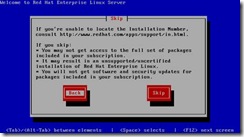
不输入就告诉你有啥坏处!跳过!
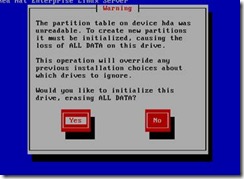
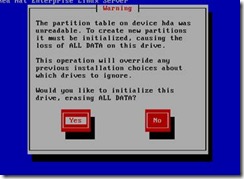
一个警告,提示我们初始化硬盘,
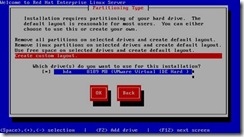
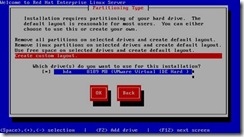
Remove all partition on selected driers and create default layout
删除所有的分区并创建默认分区
Remove linux partition on selected driers and create default layout
删除所有的LINUX分区并创建默认分区
Use freespace on selected driver and create default layout
使用未分配空间创建默认分区
Create custom layout (自定义)
这里我们选择自定义


F2创建新分区 F3更改已有分区 F4删除分区 F5还原初始状态 F12 ok。。。。
在空闲空间上(Free space)上按F2
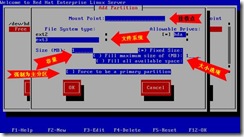
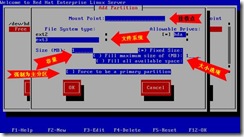
挂载点 windows下对用户来说,访问硬盘就是访问某个盘符,盘符就是个入口,这里的挂载点和盘符意义是一样的
文件系统 这个概念有点大,可以专门撰文写一下了。简单说一个分区只有建立了某种文件系统后,这个分区才能使用,就是你有一个书架,书平放还是竖放,没一格放几本。大家先有个印象吧,
大小选项: Fixed 固定大小
fill maximum size of MB(当分区分大的时候可以自动调整);
fill all available space (填充剩下的所有的空间给分区)
force to be a primary partition 强制为主分区
容量:大小呗
强制主分区

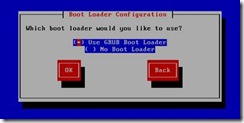

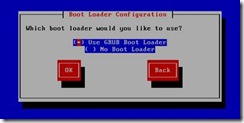
是否使用GRUB
GRUB(GRand Unified Bootloader)是一个开源的多操作系统启动管理器,可以在多个系统共存时选择引导哪个系统,可引导的操作系统包括Linux、Solaris、Windows9x、WindowsNT、Windows2000、Windows2003 等。在介绍启动与引导的课程里会有详细介绍,这里我么选用GRUB
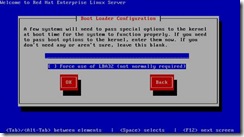
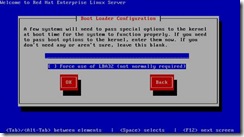
「Force use of LBA32 (not normally required)」这个选项允许您的∕boot 分区超过1024 柱面限制。这个地方需要系统的介绍硬盘的知识,所以不在这里详细讨论,这个参数通常不需要设置。按照默认就可以了
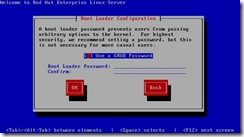
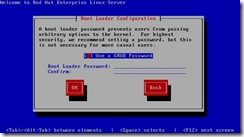
是否启用GRUB密码,推荐启用增加安全性


这里可以编辑启动时显示的系统名称,爱改不改。
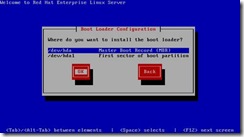
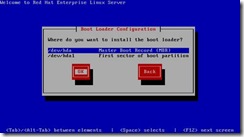
这里让我们你选择是将GRUB安装在MBR(主引导记录)还是引导区的第一扇区


配置IP地址,是多选
Activate on boot 网络唤醒
Enable ipv4 support 支持ipv4
Enable ipv6 support 支持ipv6
选择ipv4即可,什么您公司有ipv6?OH GOD
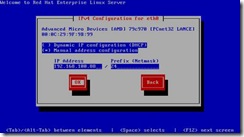
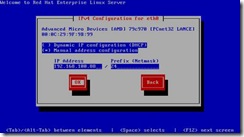
Dynamic IP configuration (DHCP动态地址分配)
Manual address configuration(手工分配地址)
在地址规划的时候,我们一般会给服务器预留地址,不会使用动态分配
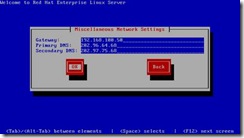
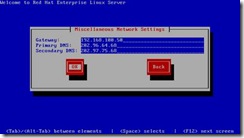
Gateway 网关
Primary dns 主dns服务器
Secondary dns 辅助dns 服务器
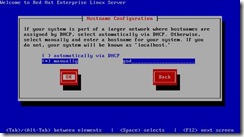
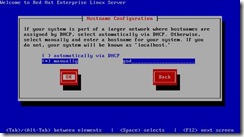
计算机名,我这里输入了god
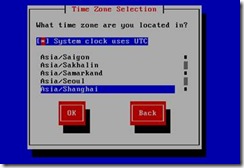
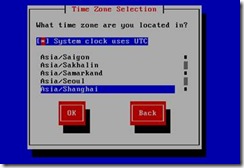
选择时区,我这里选择了asia/shanghai (亚洲/上海)
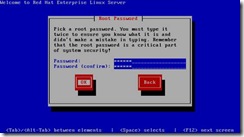
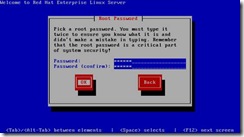
连续输入root的密码(root的密码一定要记住)


到了自定义安装包的界面,我们可以自己选择安装的软件,
选中 customize software selection (自定义)
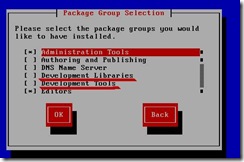
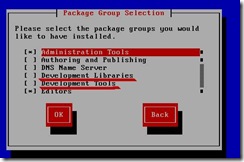
红笔标记的两个是开发库和开发工具,这两个把它选上,因为安装linux下软件安装等需要开发库和GCC这样的编译工具,其他的我们可以以后继续安装


开始格式化
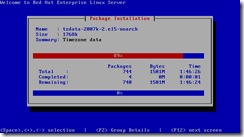
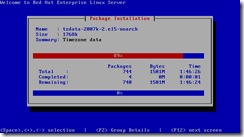
开始安装咯。。。时间根据你选择的组件不同时间不等
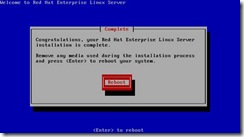
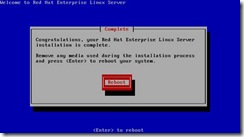
完活!装完重启咯


推荐专栏更多
猜你喜欢
我的友情链接
关于认证的一些胡说八道
DNS域名系统
ELK 日志分析系统
如何查看Linux操作系统版本?
免费的上网行为管理系统和软路由系统推荐。
linux 的date命令及系统时间设置
linux命令eval的用法
Panabit流量管理系统使用经验
Linux MemFree与MemAvailable的区别
常用查看Linux系统信息命令
64位系统上使用××× Client端
简述centOS 7系统用户和组的管理及配置
解析DELL R710服务器迁移操作内容
开学季出大事:某教育局丢失3台虚拟机
EVA4400存储虚拟机+数据库数据恢复成功案例
服务器数据恢复通用方法+服务器分区丢失恢复案例
在CentOS7上部署squid缓存服务器及代理功能
EMC 5400服务器raid阵列瘫痪数据恢复成功案例
服务器数据恢复案例 / raid5阵列多块硬盘离线处理方法


扫一扫,领取大礼包
转载于:https://blog.51cto.com/293815/204080






























 4220
4220











Ctrl+Enter 发布
发布
取消